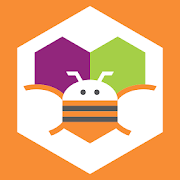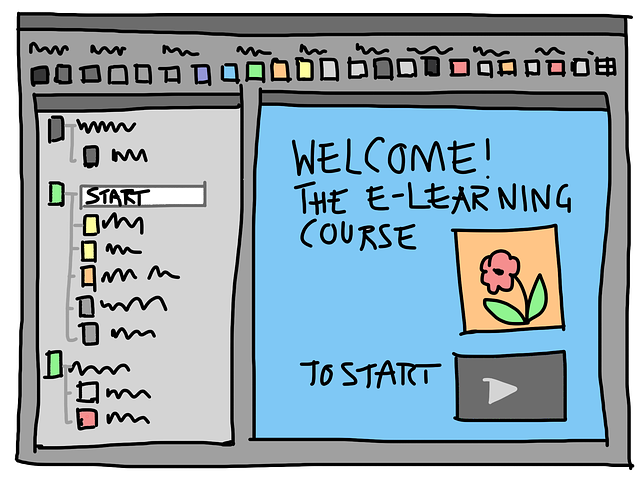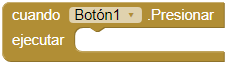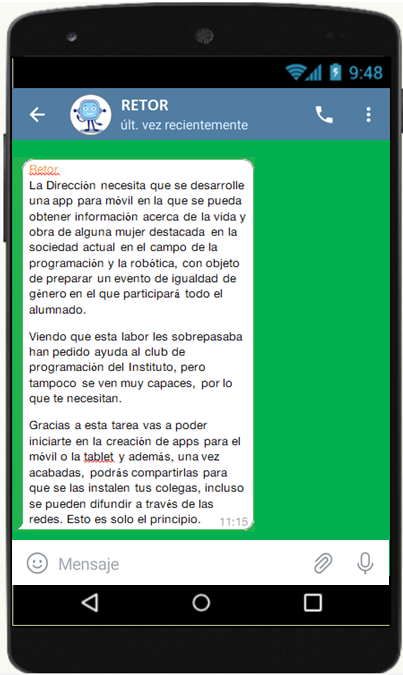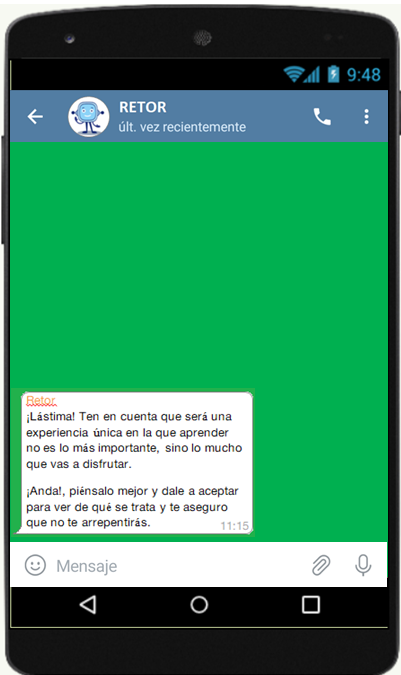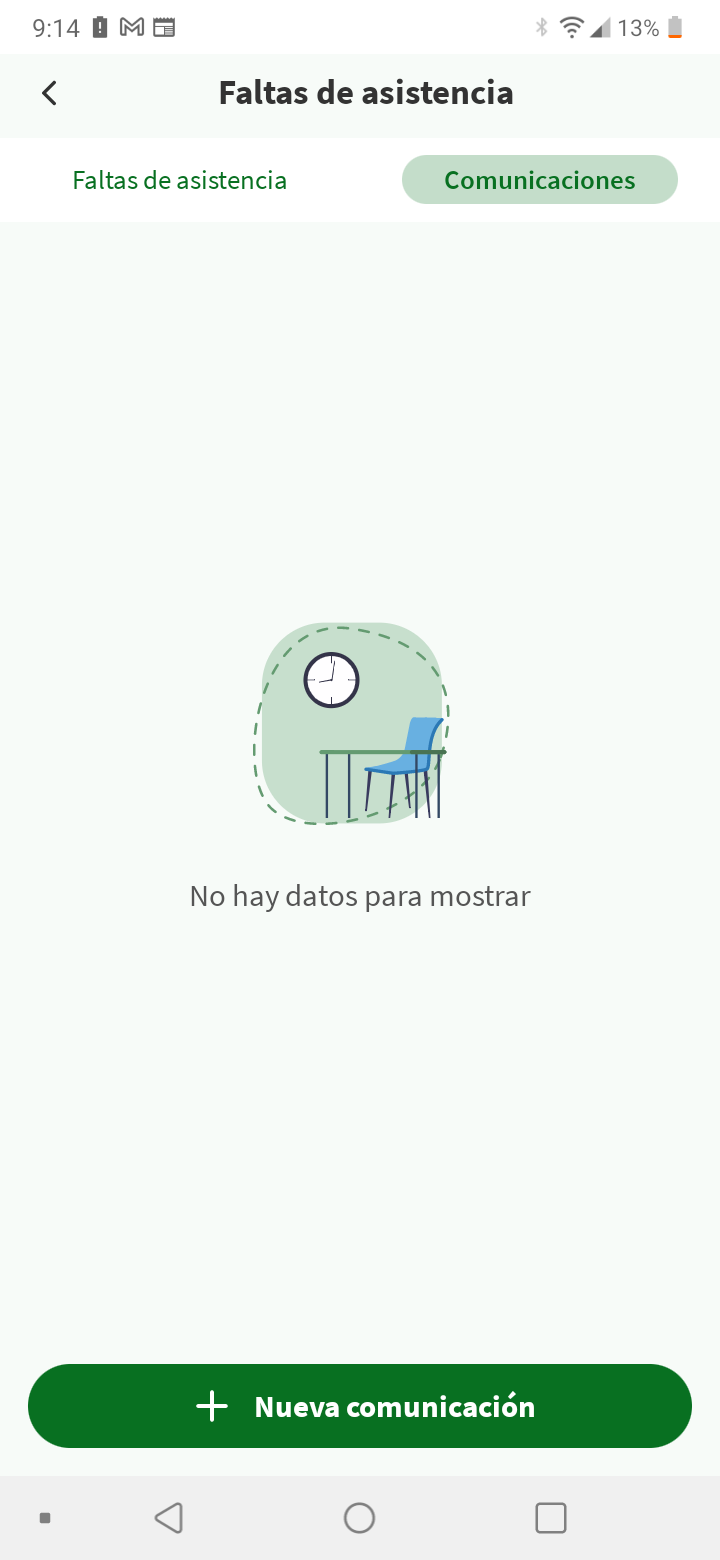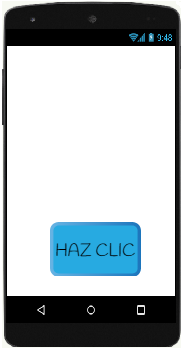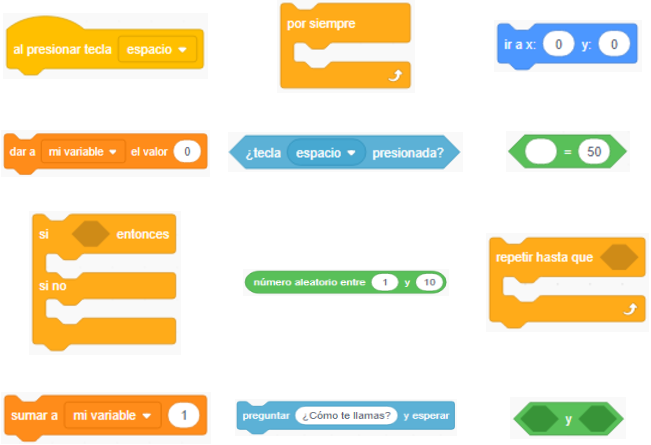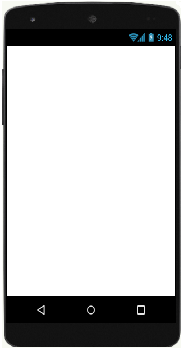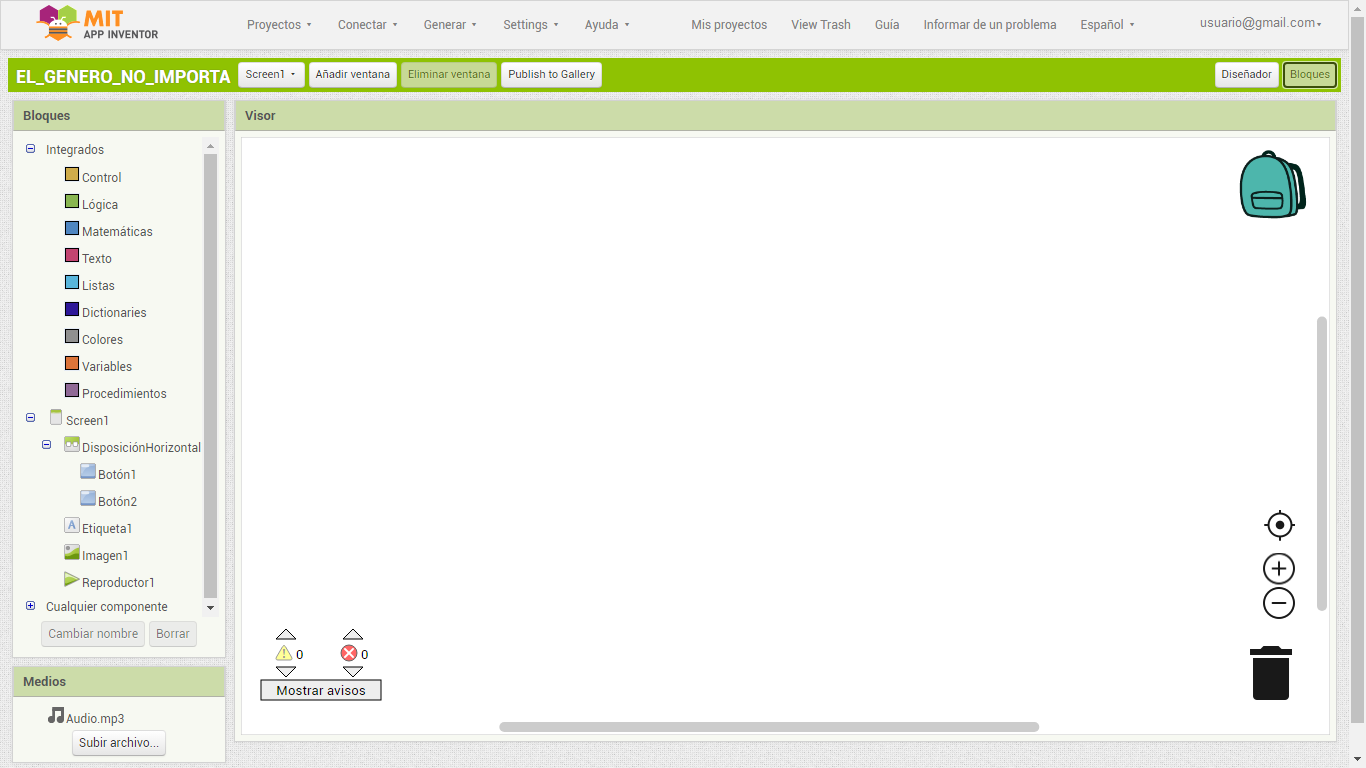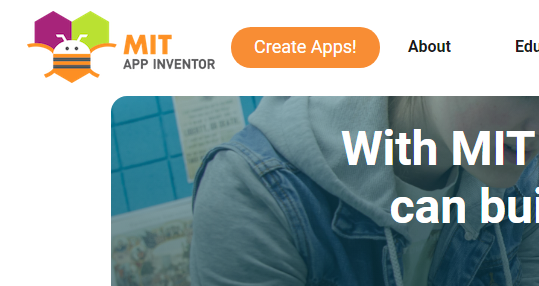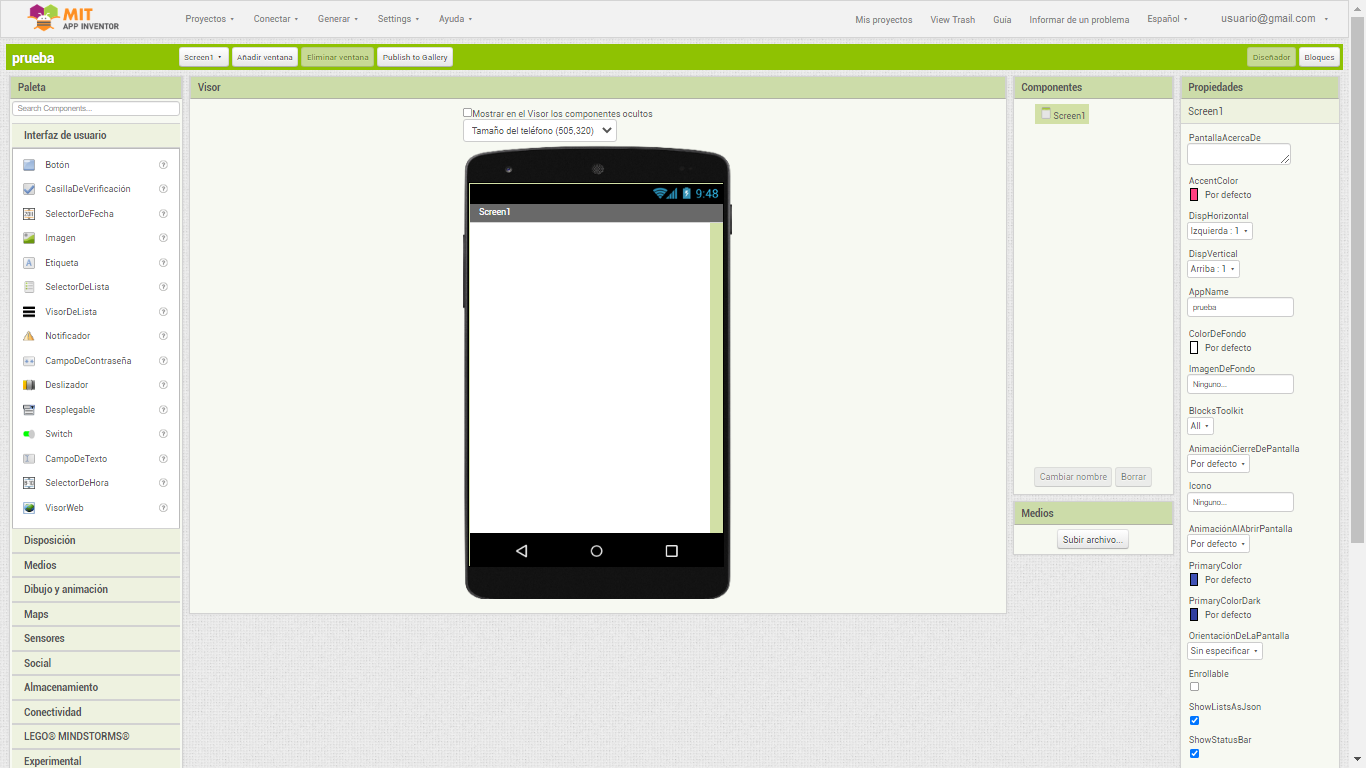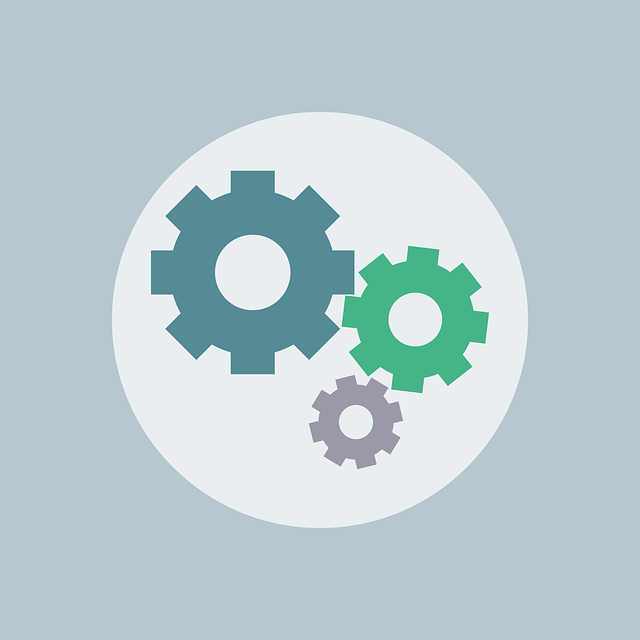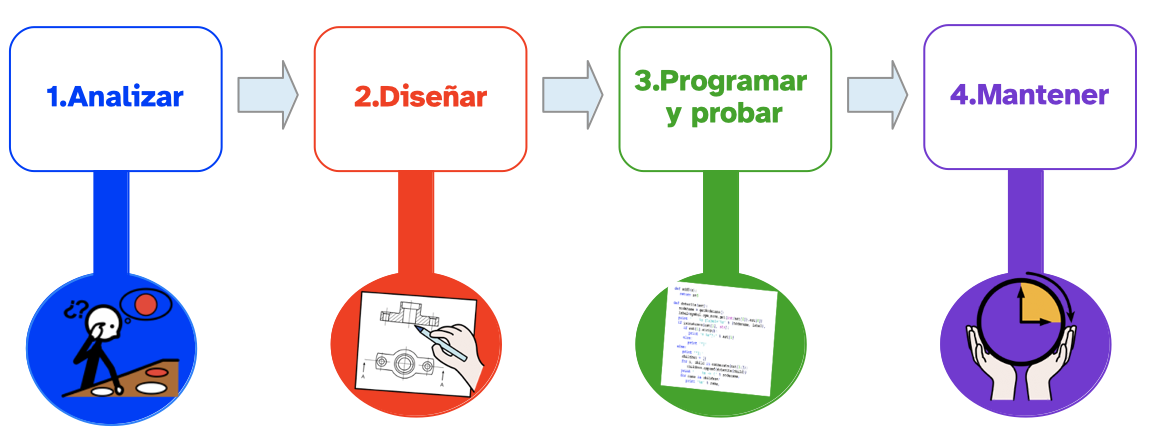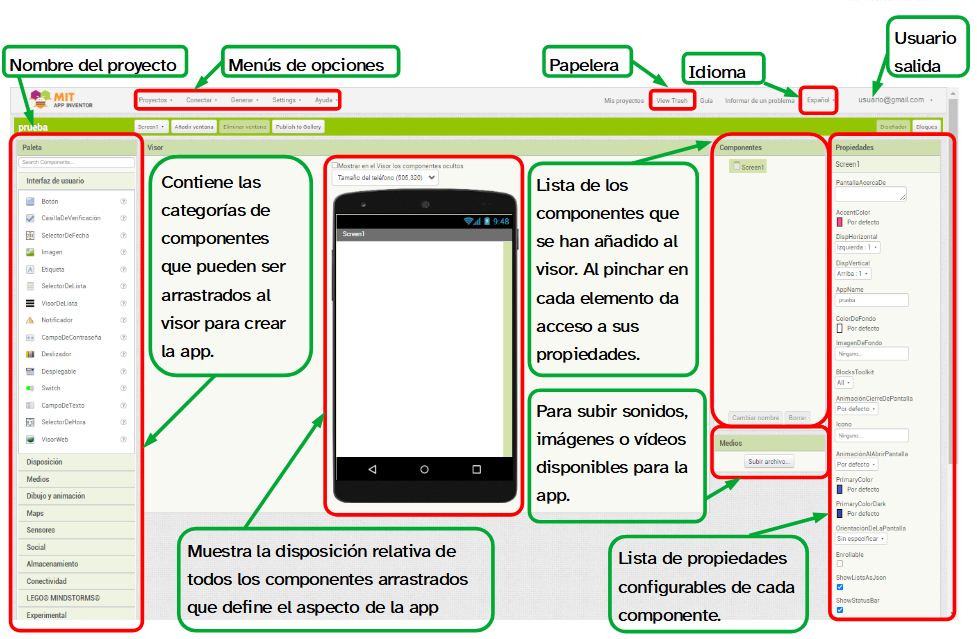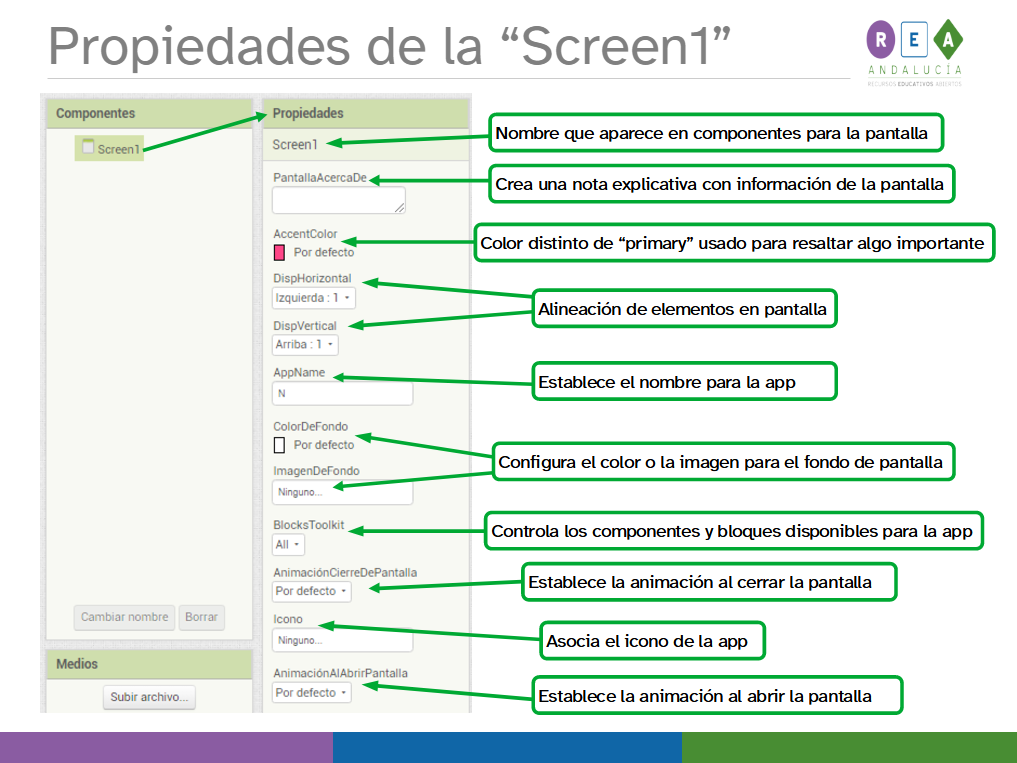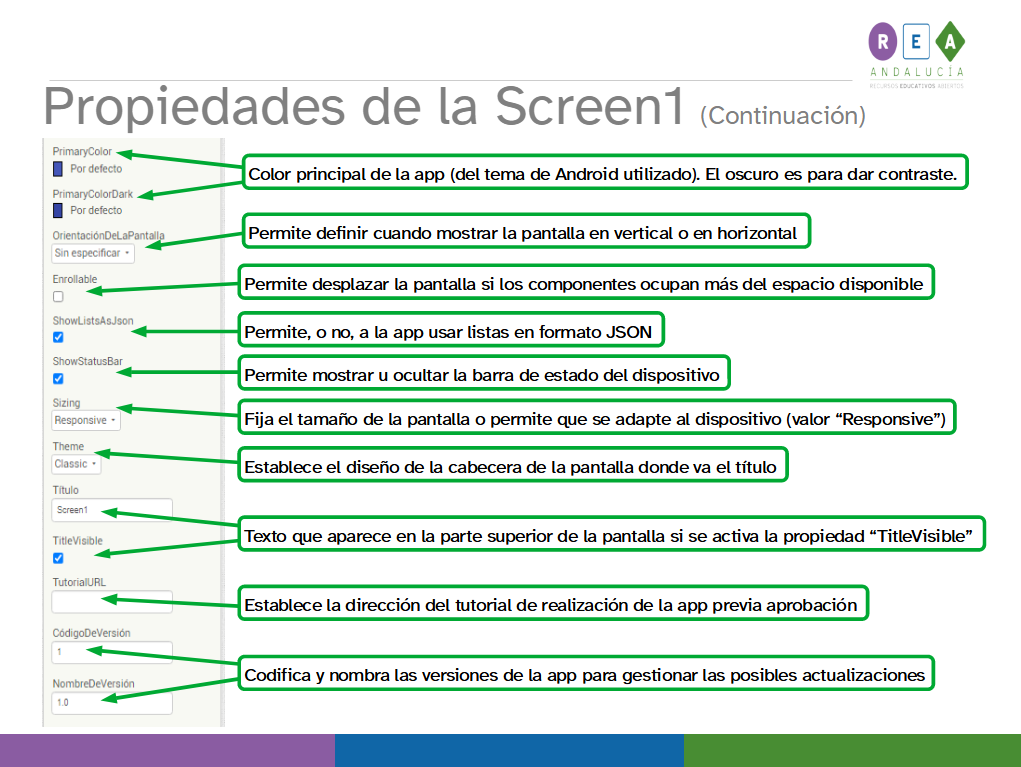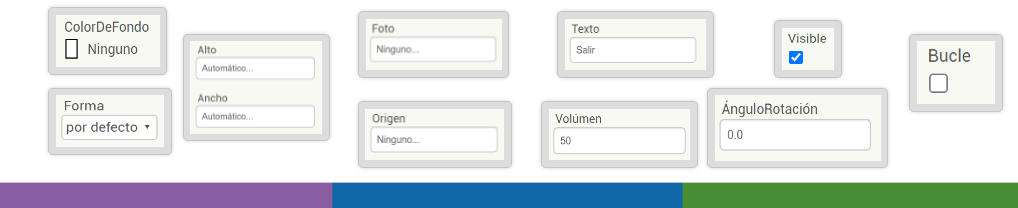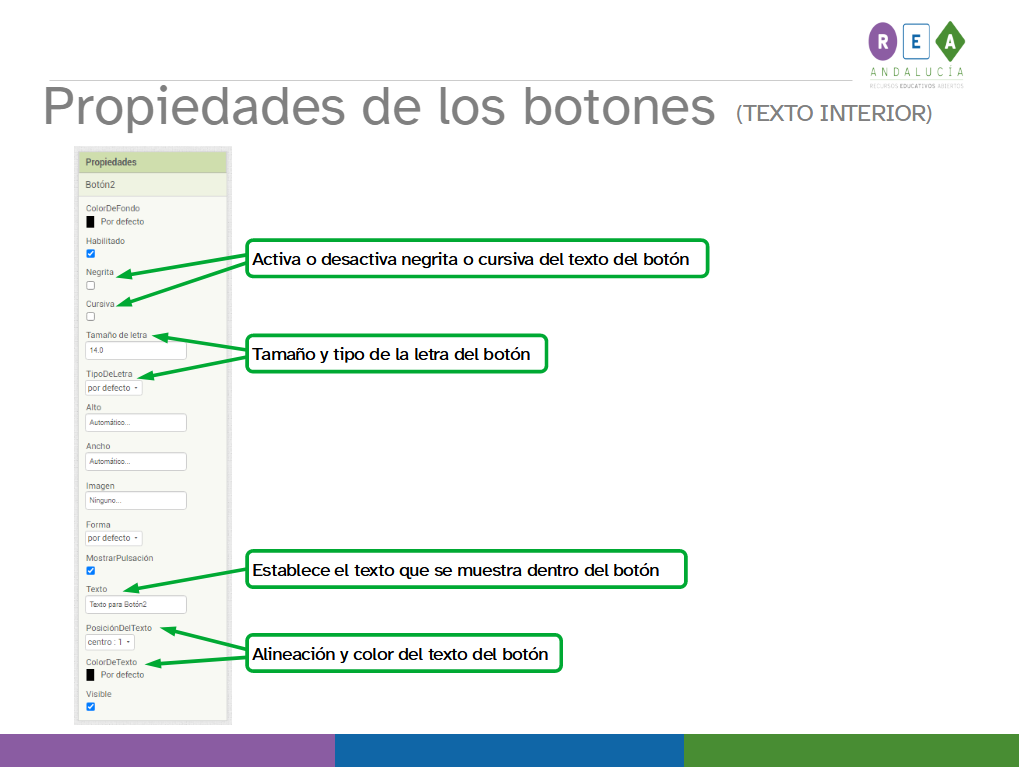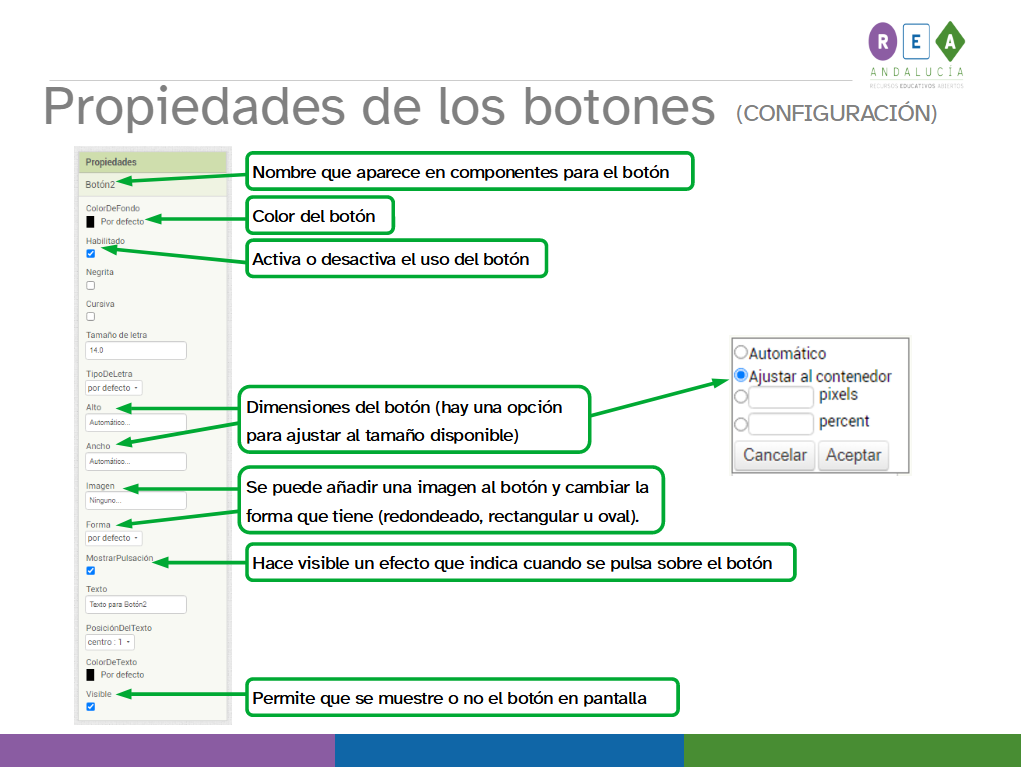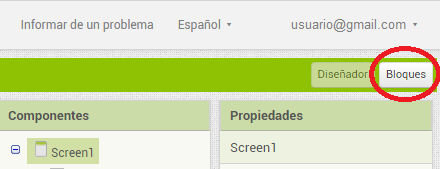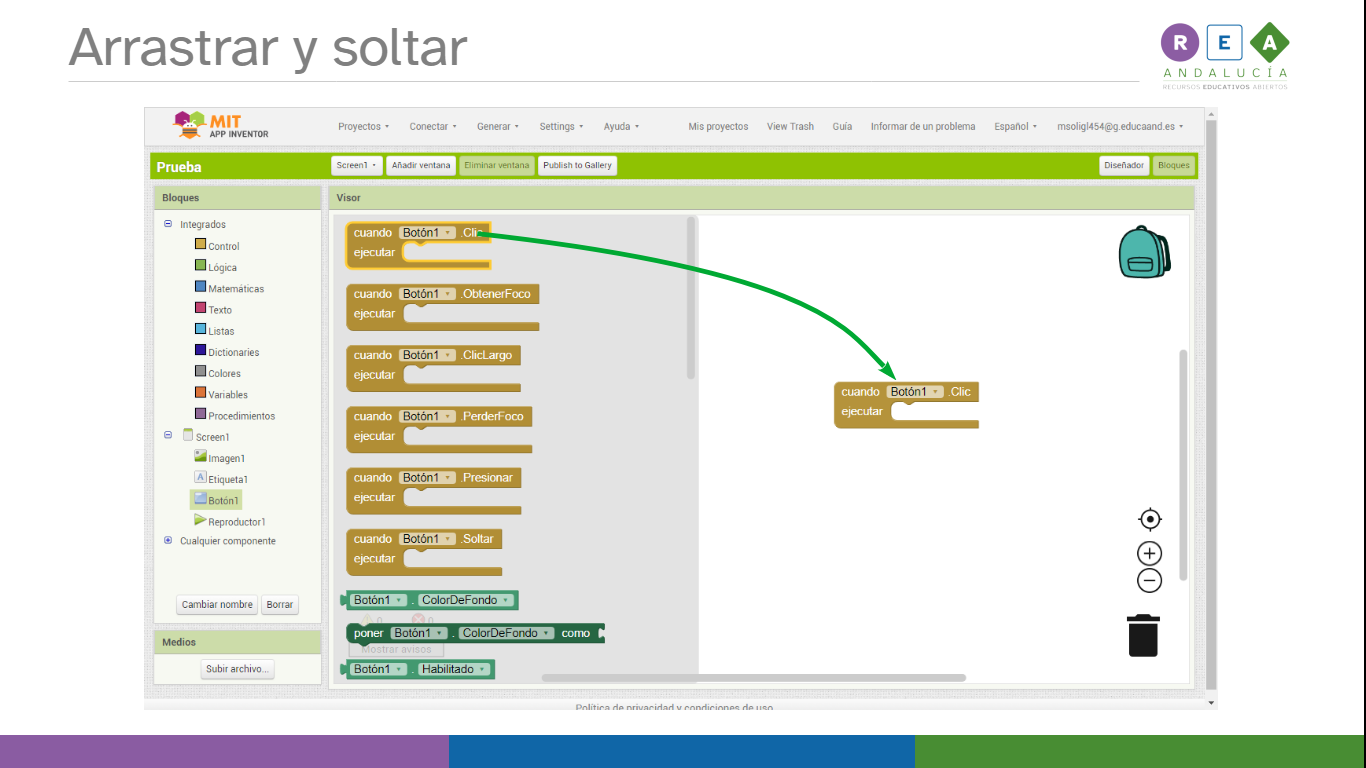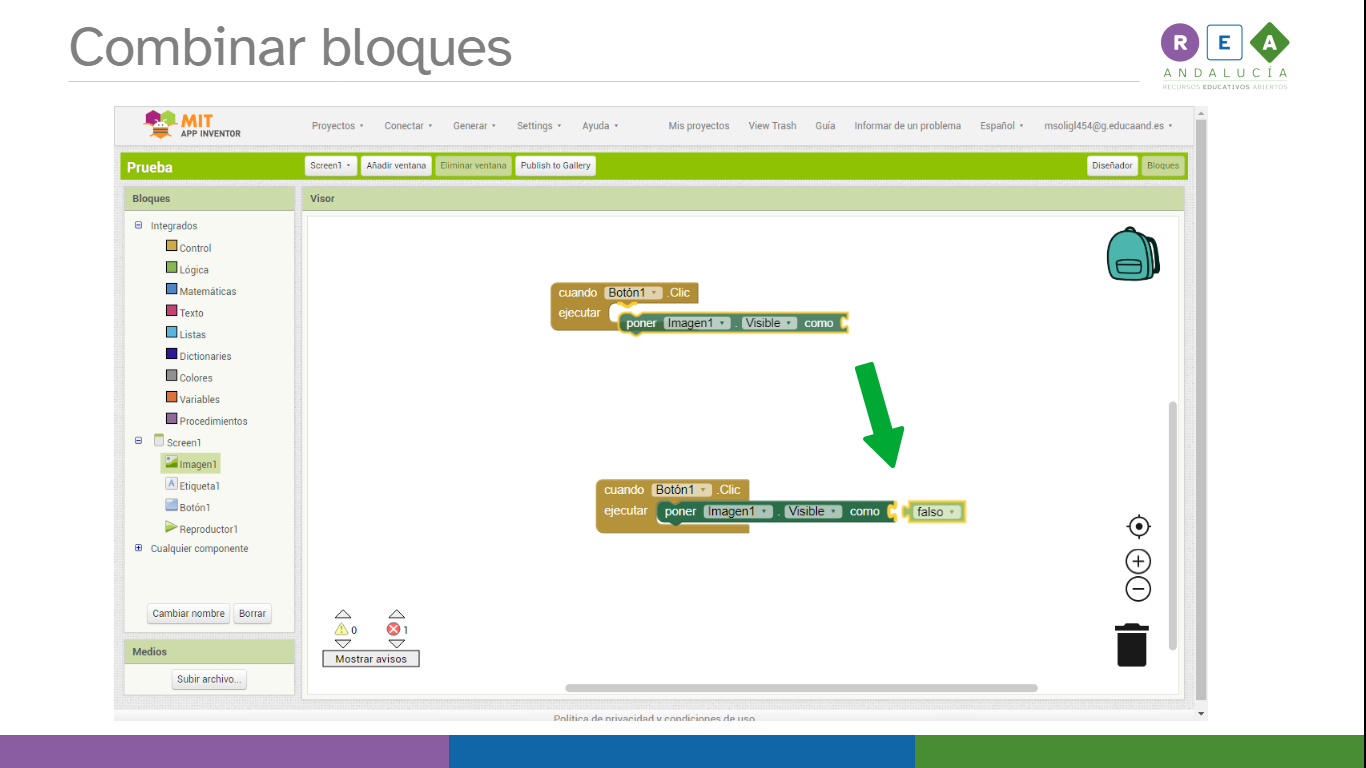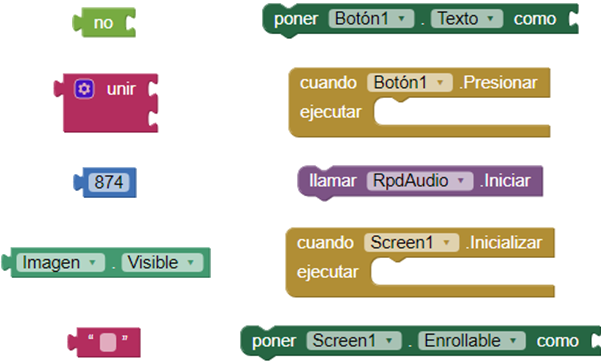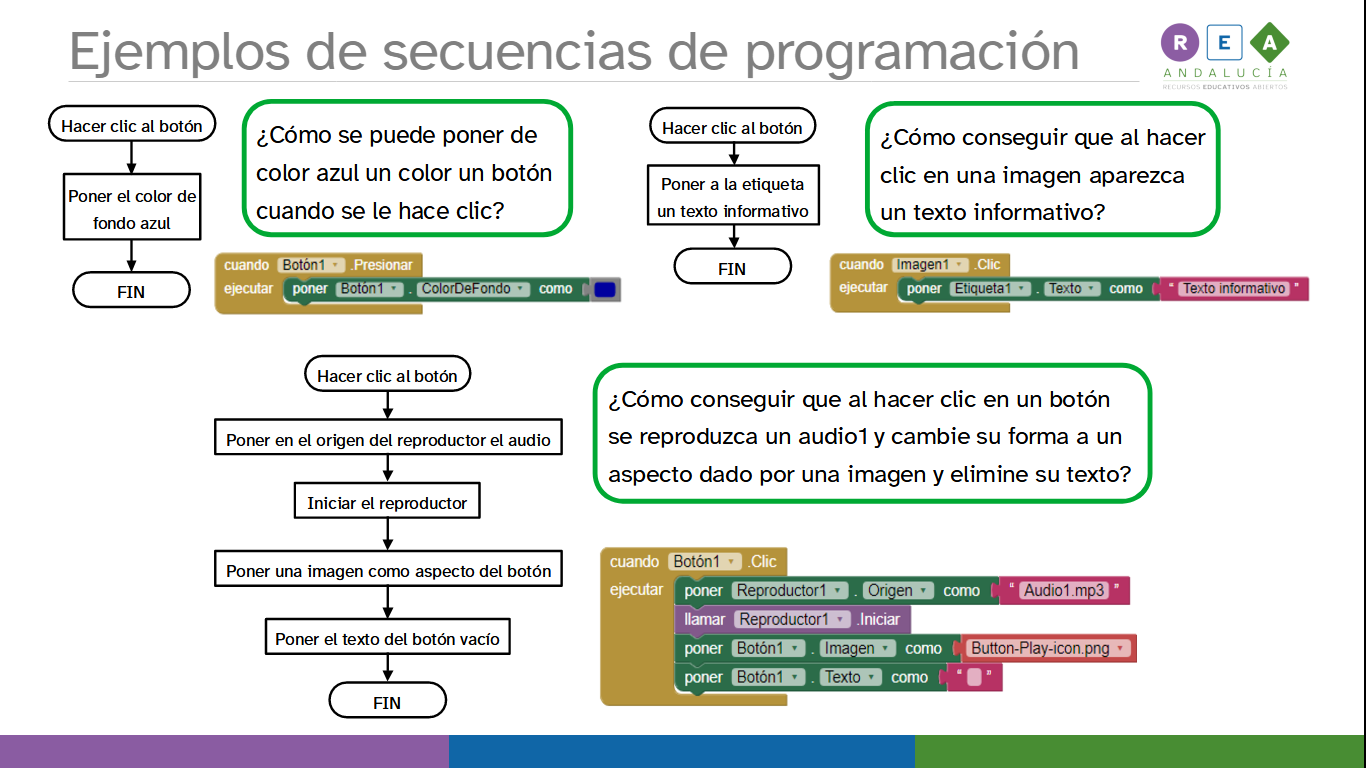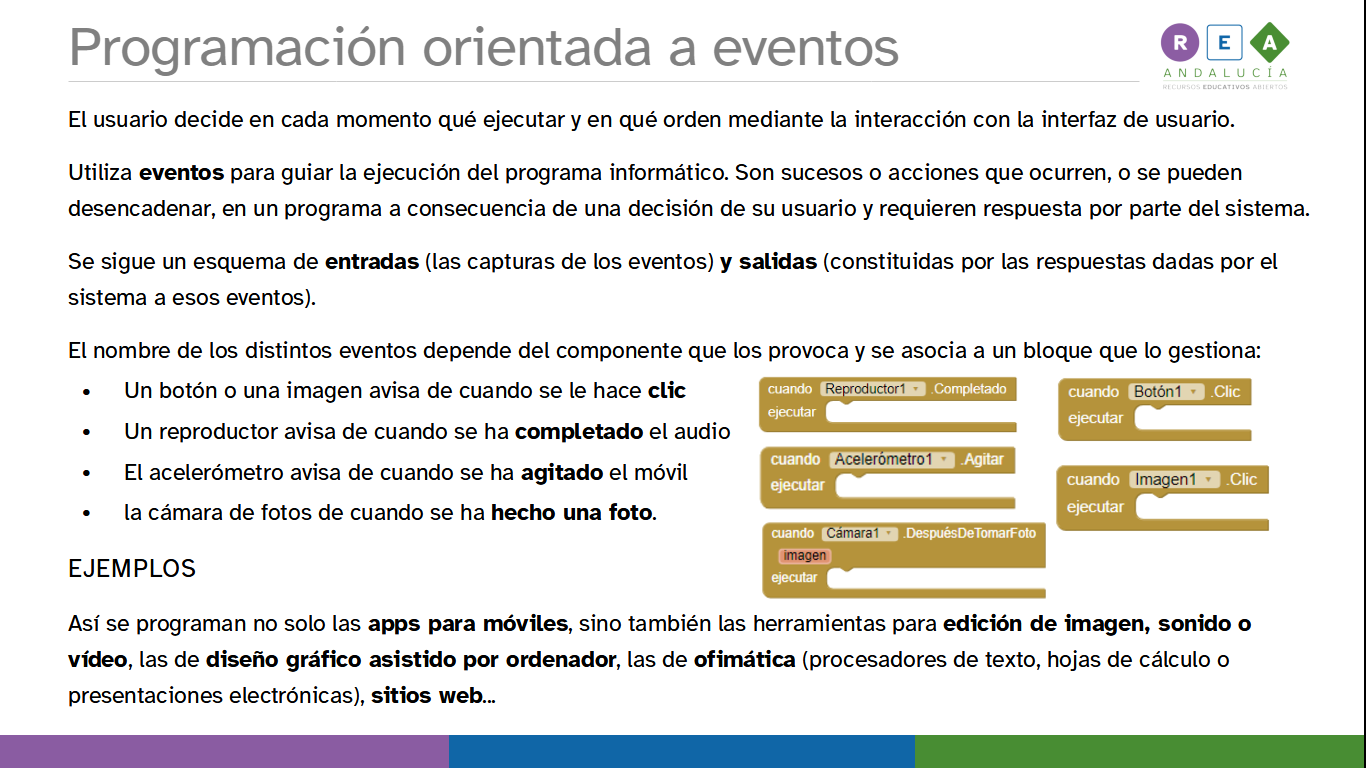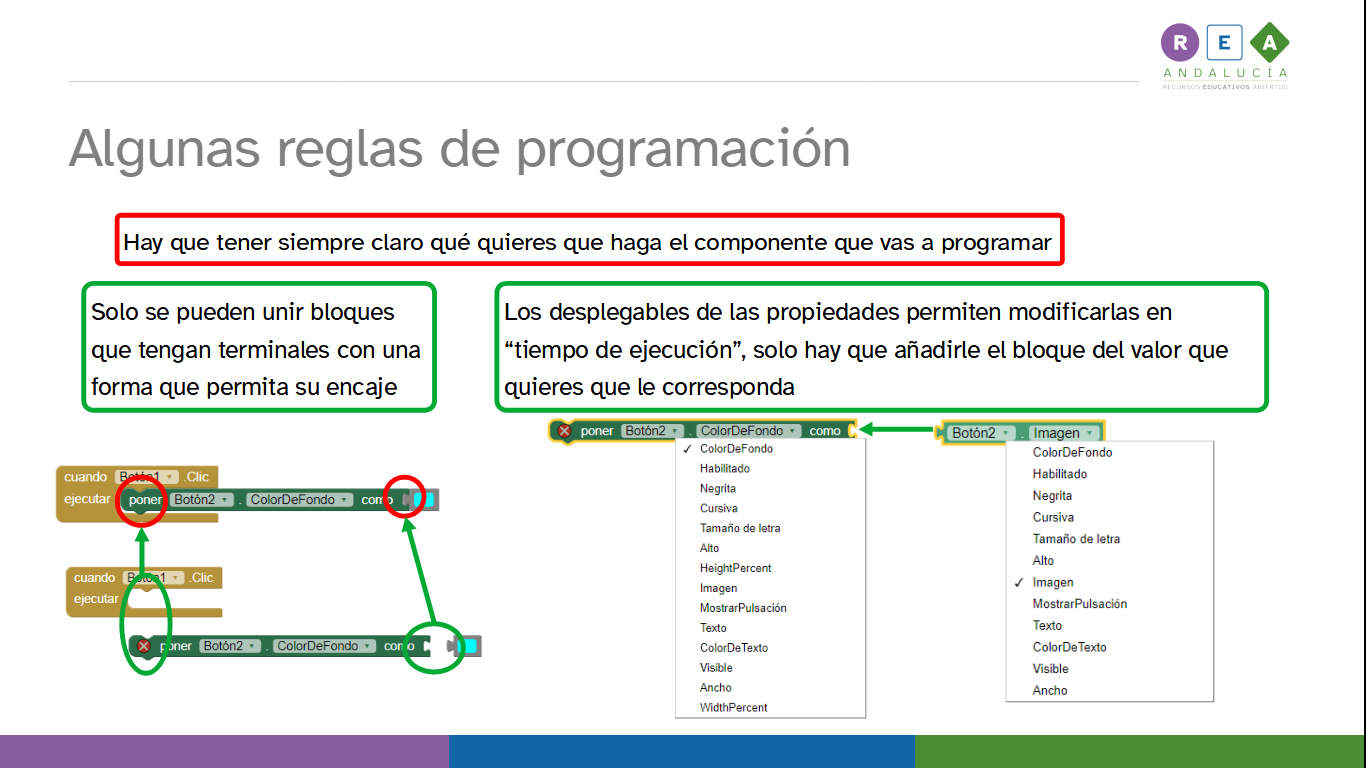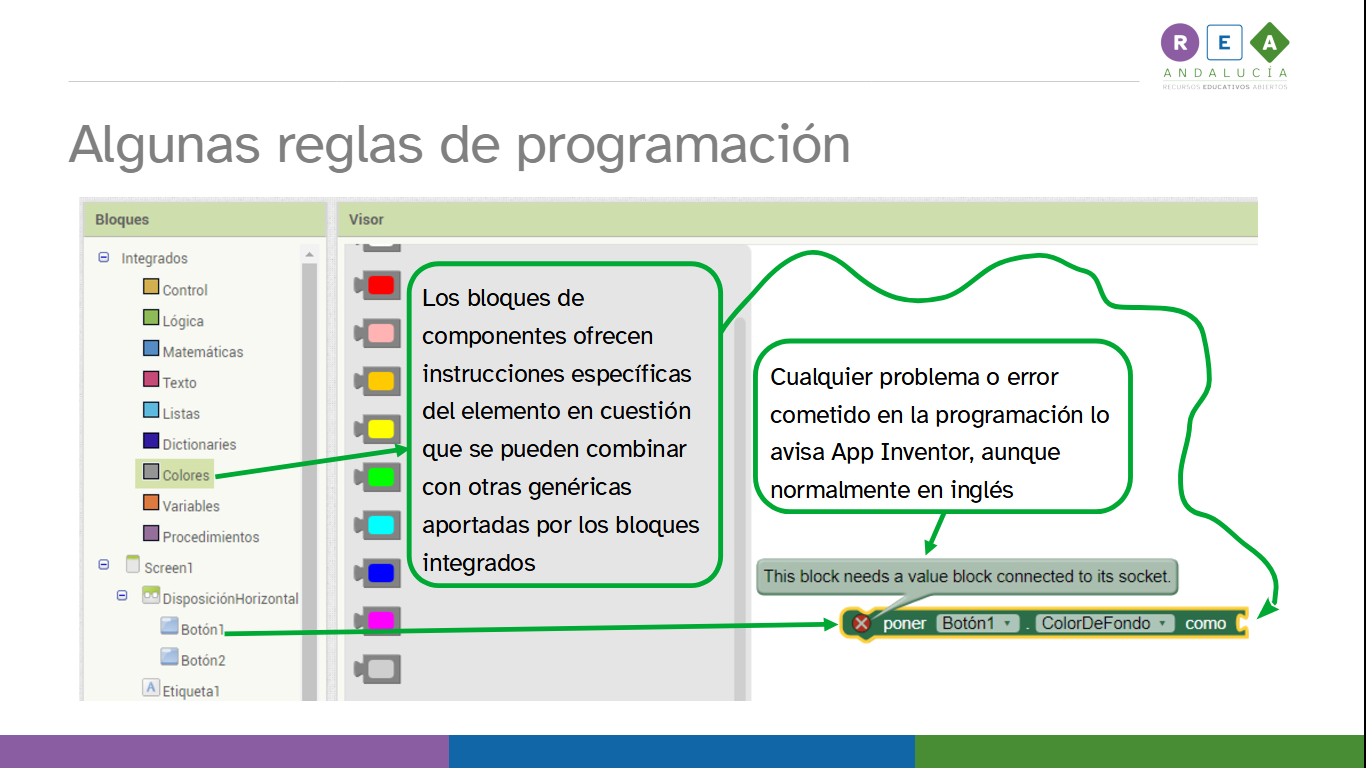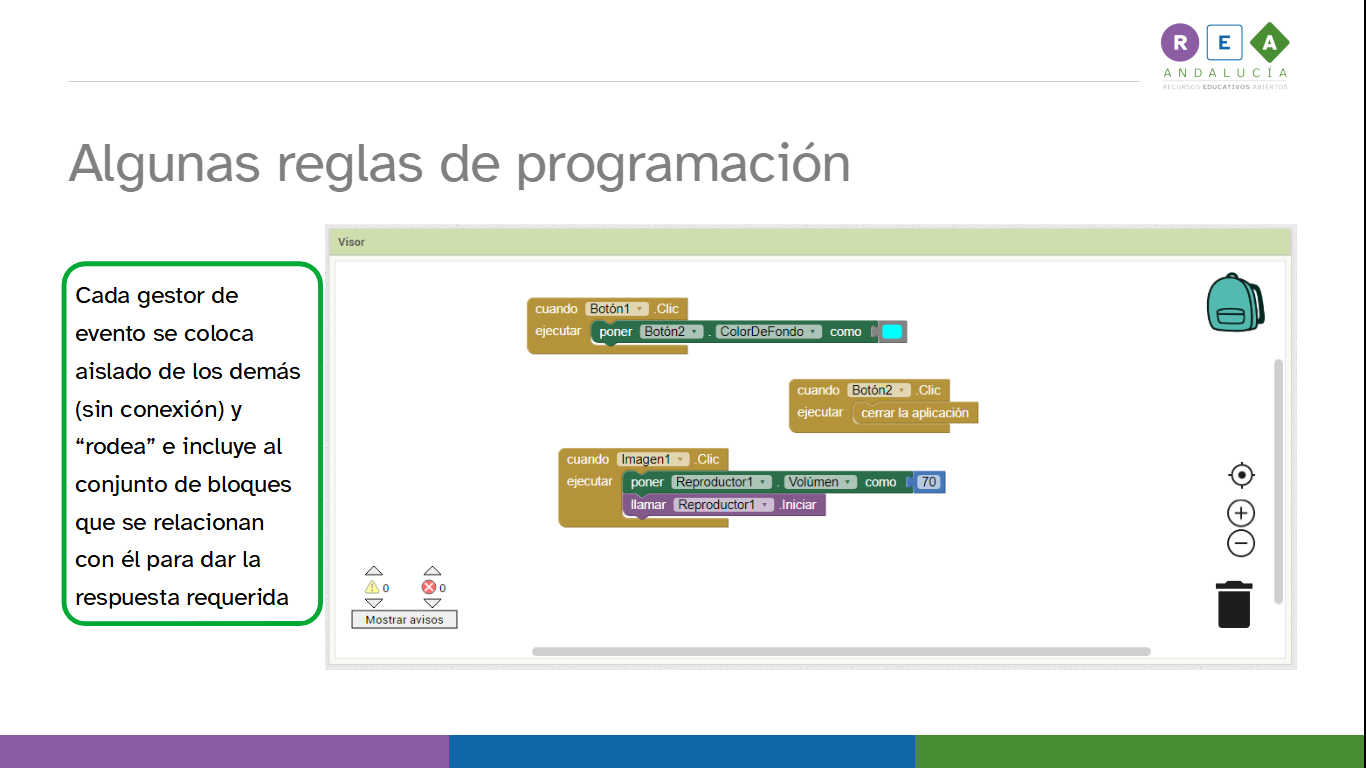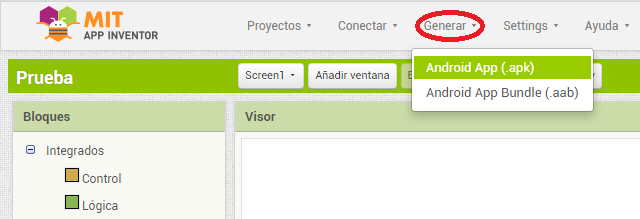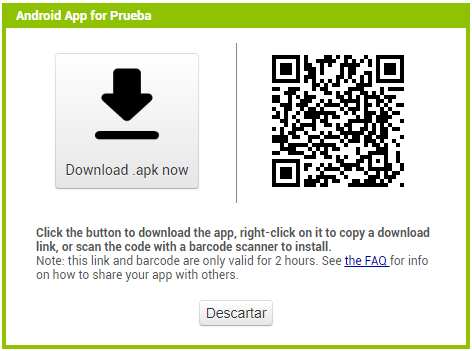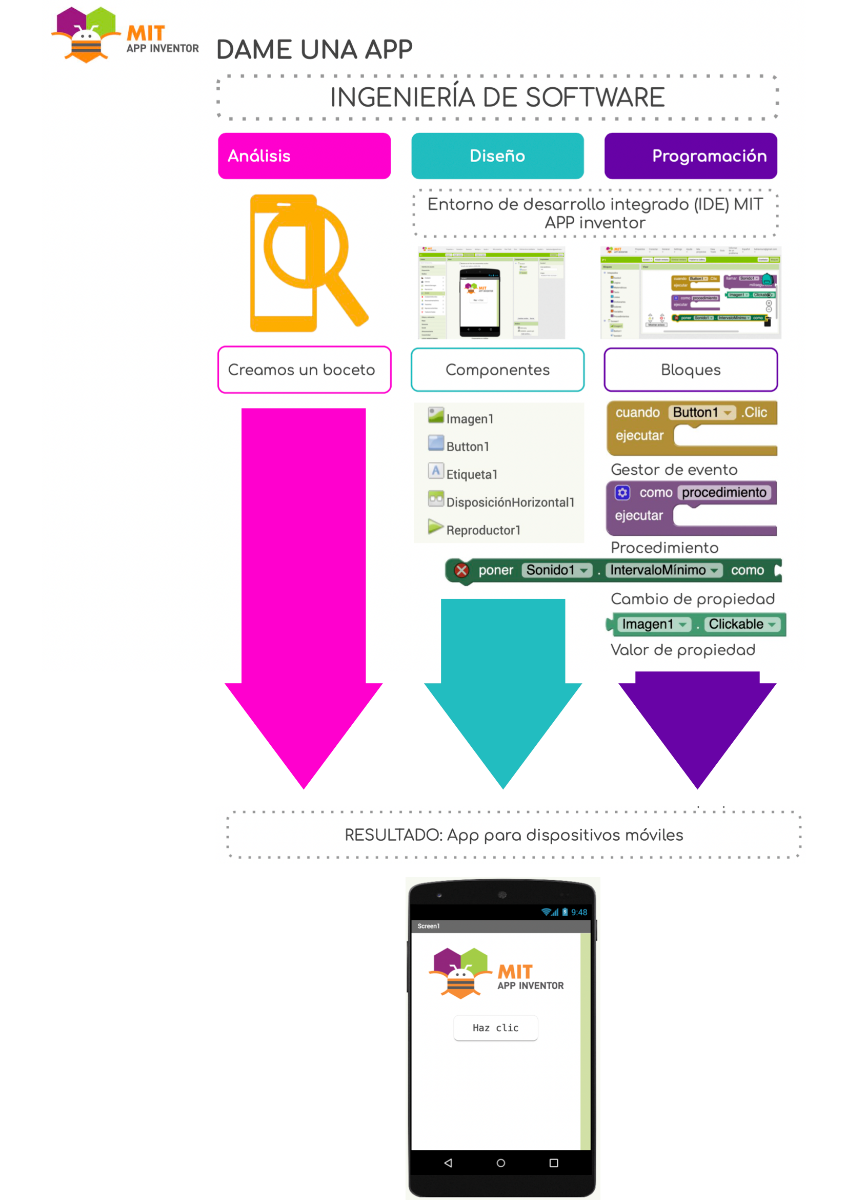Autoría
| Título | Dame una app |
|---|---|
| Descripción | REA de la asignatura de Computación y Robótica para 2º de ESO sobre la iniciación de la programación de dispositivos móviles utilizando MIT App Inventor 2. |
| Persona elaboradora de contenido | Manuel Solera Iglesias |
| Persona de apoyo a elaboración y asesoramiento DUA | Lydia Nacimiento Rodríguez |
| Persona de soporte técnico | Manuel Solera Iglesias |
| Persona asesora técnica docente | José Pujol Pérez |
| Persona coordinadora de la materia | Francisco Javier Álvarez Jiménez |
| Organización | Dirección General de Formación del Profesorado e Innovación Educativa. Consejería de Educación y Deporte. Junta de Andalucía. |
| Licencia | Licencia Creative Commons Reconocimiento No comercial Compartir igual 4.0 |
Este contenido fue creado con eXeLearning, el editor libre y de fuente abierta diseñado para crear recursos educativos.